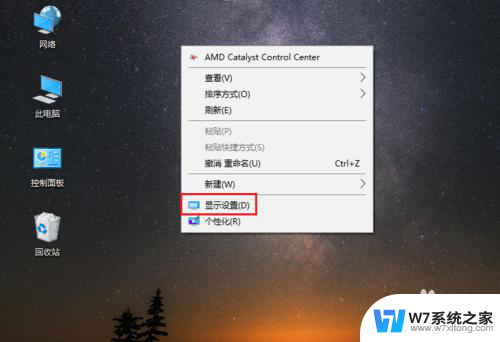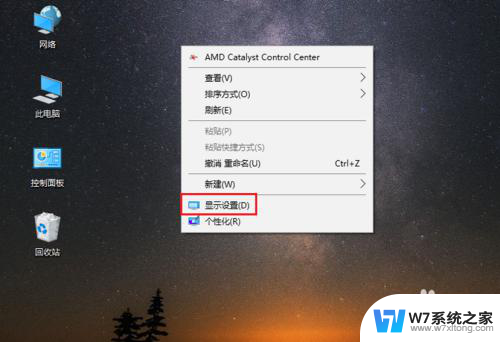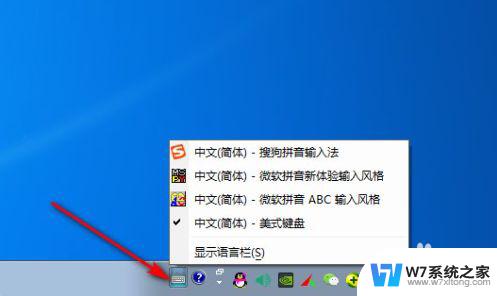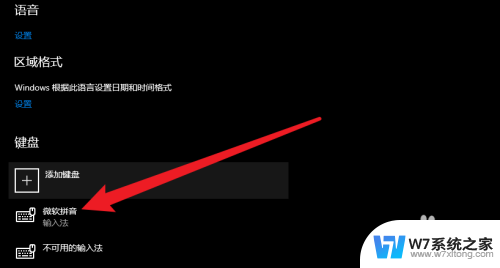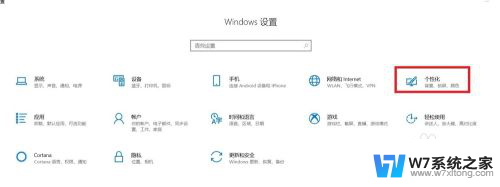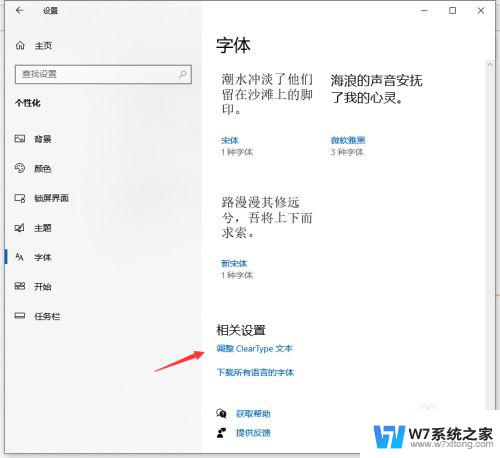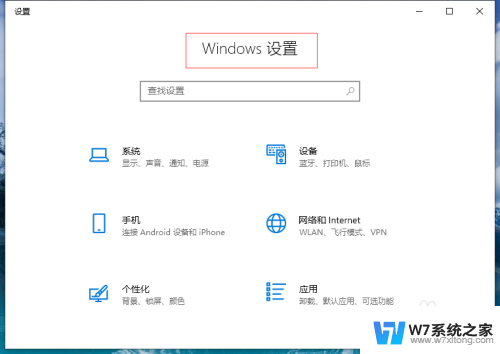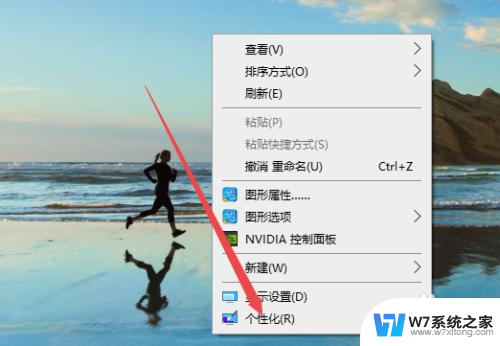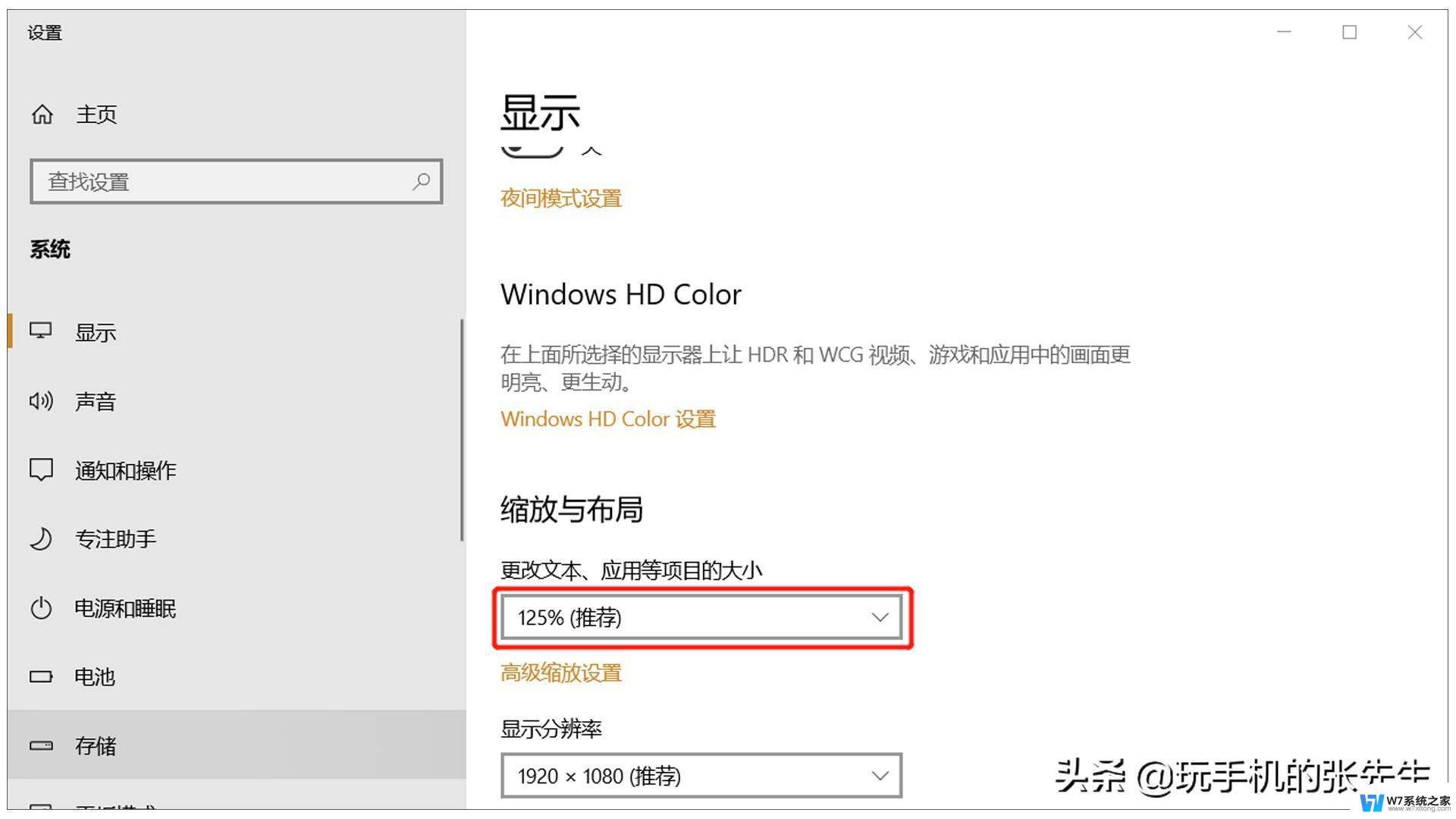win10字体怎么设置为楷体 win10电脑字体设置楷体步骤
更新时间:2024-08-31 16:42:37作者:xiaoliu
Win10系统中,设置字体为楷体是一种常见的需求,通过简单的操作,您可以轻松地将Win10系统中的字体设置为楷体。打开控制面板,点击外观和个性化选项,然后选择字体选项。接着在字体设置界面中找到楷体字体,右键点击选择安装即可。通过这些简单的步骤,您就可以在Win10系统中使用楷体字体,让您的文字更具个性化和艺术感。
步骤如下:
1.点击设置
打开电脑,点击开始运行,选择设置。

2.点击个性化
在打开的界面,点击“个性化”设置。
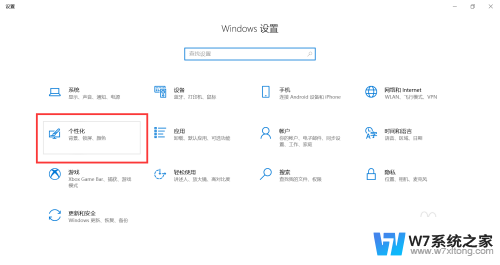
3.点击字体
左侧单击字体。
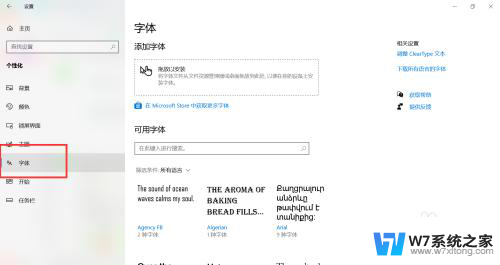
4.搜索楷体
右侧搜索框内输入楷体,搜索出楷体字体。
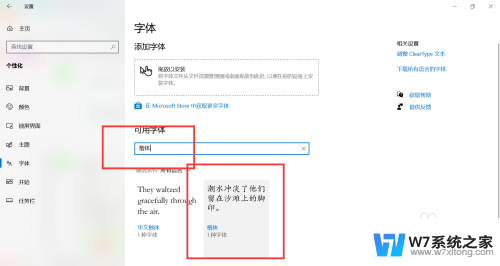
5.设置楷体字号
单击楷体,拉动滚动条。设置楷体字号。
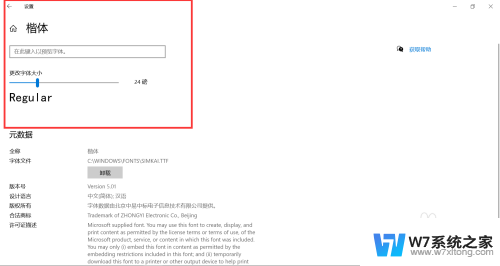
以上是关于如何将Win10字体设置为楷体的全部内容,如果您遇到相同的问题,可以参考本文中介绍的步骤进行修复,希望这对您有所帮助。